Restaurer le code source précédent déployé dans AEM as a Cloud Service restore-previous-code-deployed
Utilisez Restaurer le code précédemment déployé pour restaurer instantanément un environnement à sa dernière version réussie, aucune exécution de pipeline n’étant requise.
Il vous suffit d’ouvrir le menu
Voir aussi Restaurer du contenu dans AEM as a Cloud Service.
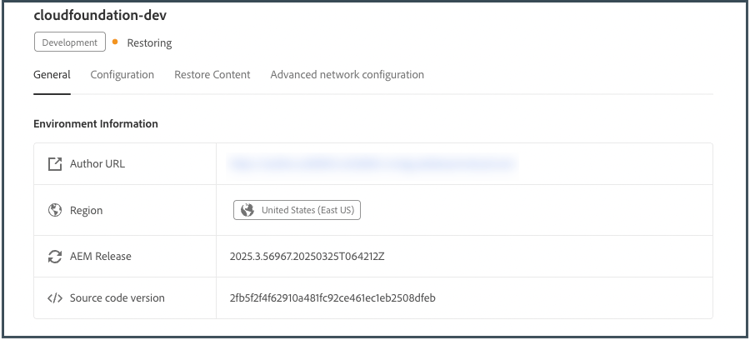
La restauration du code précédent déployé n’est disponible que lorsque les conditions suivantes sont remplies :
- Une seule restauration est autorisée par exécution réussie du pipeline. Pour effectuer une nouvelle restauration, exécutez un autre pipeline avec succès.
- Vous détenez les autorisations Environment Restore Create. Pour plus d’informations sur la gestion des autorisations, voir Autorisations personnalisées.
- L'indicateur de fonctionnalité qui protège cette fonctionnalité est activé (activé).
- Le programme s’exécute sur AEM as a Cloud Service.
- Le dernier pipeline pour cet environnement s’est terminé avec succès et s’est exécuté il y a de 30 jours.
- Le statut de l’environnement est En cours d’exécution et aucun pipeline n’est en cours.
Restaurer le code précédemment déployé fonctionne dans Production environnement, en plus de Development environnement, Stage environnement et Specialized Testing Environment. Une fois que vous avez confirmé, Cloud Manager démarre la restauration et envoie une notification push au début et à la fin de l’opération.
Stage avant de l’utiliser dans Production pour réduire les risques et assurer la stabilité.Si une vérification échoue, Cloud Manager ouvre la boîte de dialogue suivante qui répertorie une ou plusieurs conditions non remplies et désactive Confirmer, empêchant la restauration.

Si vous souhaitez simplement restaurer les données perdues, endommagées ou supprimées accidentellement à leur état d’origine, vous pouvez utiliser Restaurer le contenu dans AEM as a Cloud Service. Ce processus de restauration affecte uniquement le contenu, laissant votre code source et votre version d’AEM inchangés.
Pour restaurer le code précédemment déployé, procédez comme suit
-
Connectez-vous à Cloud Manager à l’adresse my.cloudmanager.adobe.com et sélectionnez l’organisation appropriée.
-
Cliquez sur le programme pour lequel vous souhaitez lancer une restauration.
-
Répertoriez tous les environnements du programme en effectuant l’une des opérations suivantes :
-
Dans le menu de gauche, sous Services, cliquez sur

-
Dans le menu de gauche, sous Programme, cliquez sur Aperçu, puis, dans la vignette Environnements, cliquez sur

note note NOTE La carte Environnements répertorie uniquement trois environnements. Cliquez sur Tout afficher dans la carte pour afficher tous les environnements du programme.
-
-
Dans le tableau Environnements , à droite d’un environnement dont vous souhaitez restaurer le code source, cliquez sur

-
Dans la boîte de dialogue Restaurer le code déployé précédent, passez en revue la version actuellement déployée et la version à restaurer, puis cliquez sur Confirmer.

-
Cloud Manager restaure l’environnement à sa version précédente, conserve le contenu et la configuration intacts, et marque l’environnement Restauration sur la page Environnements jusqu’à ce que le déploiement soit terminé.

-
Près du coin supérieur droit de la page, cliquez sur

Notifications pour une tâche de restauration du code précédent.